Въпрос
Проблем: Как да отстраним проблем с настройката за невъзможен достъп до приложения и функции в Windows 10?
Нямам достъп до „Приложения и функции“ в приложението Настройки на Windows 10. Щраквам върху клавиш Win + S, избирам Система и се опитвам да осъществя достъп до Приложения и функции в левия панел. Въпреки това, когато щракна върху него, нищо не се случва, освен че „Приложения и функции“ се маркира с удебелен шрифт. Всичко останало изглежда работи добре. Не знам защо се случва това, затова просто рестартирах системата, очаквайки този проблем да изчезне. Въпреки това не стана.
Решен отговор
„Приложения и функции” е опция, налична в Windows 10[1] Приложение за настройки. Веднъж отворени, „Приложения и функции“ предоставят списък на всички приложения, които са инсталирани в системата, и позволяват на потребителя да ги премести, промени или деинсталира. По този начин това е подобно на Добавяне/Премахване на програми на контролния панел. За съжаление, но много хора, които използват Windows 10 (главно 64-битова версия), съобщават, че нямат достъп до „Приложения и функции“ чрез Настройки.[2]
Повечето от тях твърдят, че проблемът изчезва, когато компютърът се стартира в безопасен режим.[3] Освен това списъкът с приложения може да бъде достъпен чрез “appwiz.cpl”, но не и чрез Настройки -> Система -> Приложения и функции. След като щракнете, „Приложения и функции“ се маркира, но замръзва без отговор. Щракването върху другите опции в System не работи толкова добре или реагира много неясно.
Въпреки че проблемът Невъзможност за достъп до настройките за приложения и функции е добре познат на много потребители на Windows 10, Microsoft все още не го е признал и пуснал кръпка. Освен това няма информация за отговор, предоставена от доставчиците на сигурност, което означава, че проблемът е сравнително нов и може да е бил повлиян от най-новите кумулативни актуализации на Windows 10. Независимо от това, има няколко неща, които можете да опитате да поправите Невъзможност за достъп до грешка в настройките на „Приложения и функции“:
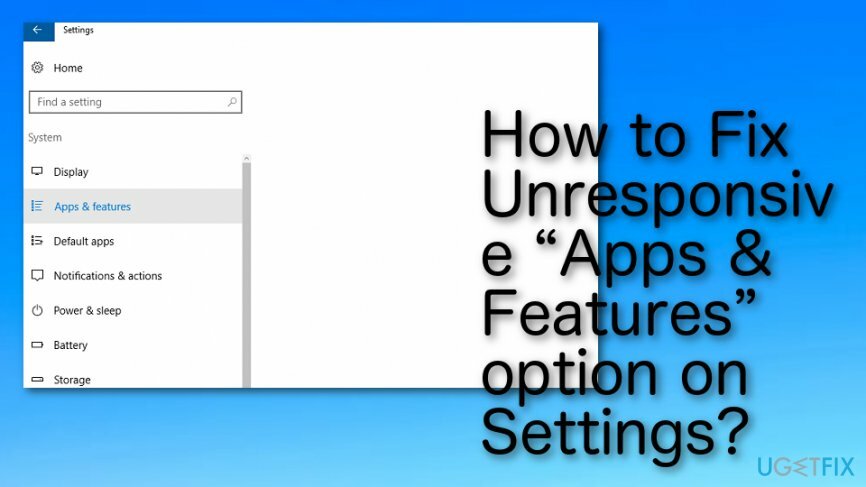
Как да коригирате неотзивчивата опция „Приложения и функции“ в настройките?
За да поправите повредена система, трябва да закупите лицензираната версия на Reimage Reimage.
ЗАБЕЛЕЖКА: нито един от методите за решение не е одобрен от Microsoft. Независимо от това, всички те са тествани и доказани от потребители на Windows 10, които нямат достъп до приложения и функции. Всички тези стъпки са прости и тяхната производителност не може да повреди вашата ОС.
Етап 1. Влезте в безопасен режим
За да поправите повредена система, трябва да закупите лицензираната версия на Reimage Reimage.
- Щракнете върху Мощност бутон и натиснете Shift преди да се появи логото на Windows.
- Изберете Рестартирам и тогава Отстраняване на неизправности.
- Щракнете върху Разширени опции и изберете Настройки за стартиране.
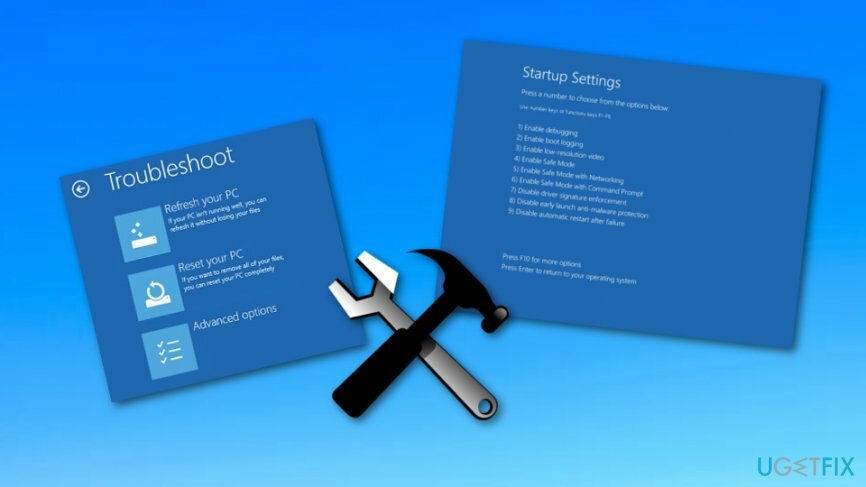
- Накрая изберете Рестартирам.
Стъпка 2. Опитайте Clean Boot
За да поправите повредена система, трябва да закупите лицензираната версия на Reimage Reimage.
- Отворете търсенето, въведете Системна конфигурацияи натиснете Въведете.
- Отидете до Услуги, изберете Скриване на всички услуги на Microsoft и тогава Деактивирайте всички.
- Отвори Раздел за стартиране и изберете Диспечер на задачите.
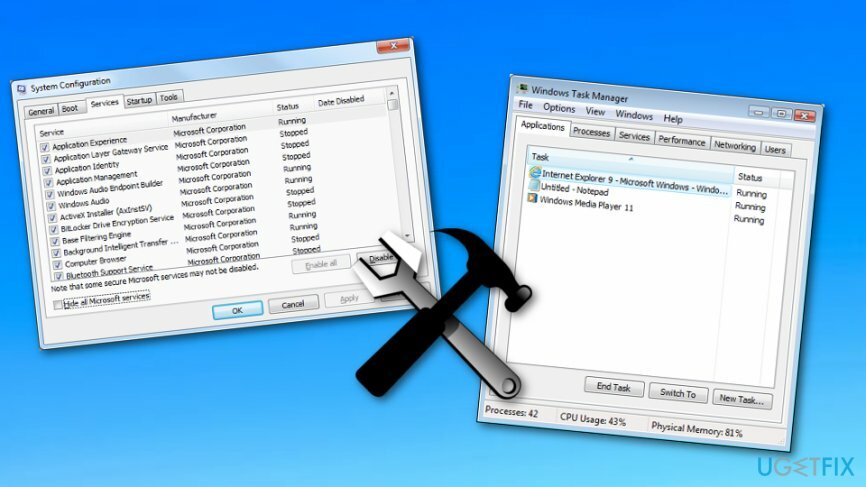
- Маркирайте всички приложения, които не са на Microsoft и щракнете Деактивирайте.
- След като приключите, излезте от диспечера на задачите.
- В диалоговия прозорец Конфигурация на системата щракнете Добре.
- Рестартирайте системата.
Метод 3. Стартирайте повишена Power Shell
За да поправите повредена система, трябва да закупите лицензираната версия на Reimage Reimage.
- Щракнете върху Ctrl + Shift + ESC да отвориш Диспечер на задачите.
- Изберете Файл и след това щракнете Изпълнете нова задача.
- Уверете се, че опцията Създайте тази задача с административни привилегии е обозначен с отметка.
- Тип Powershell и изчакайте да се отвори нов прозорец.
- Когато се отвори повишен Powershell, въведете следната команда в него:
Get-AppXPackage -AllUsers |За всеки {Add-AppxPackage -DisableDevelopmentMode -Регистрирайте “$($_.InstallLocation)\\AppXManifest.xml”}
- Затворете Powershell и проверете дали проблемът продължава.
Метод 4. Изпълнете сканиране чрез командния ред
За да поправите повредена система, трябва да закупите лицензираната версия на Reimage Reimage.
Ако имате проблеми с отварянето на настройките за приложения и функции, трябва да сканирате цялата си компютърна система за грешки. Можете да направите това, като стартирате приложението си за команден ред:
- Отидете в менюто за търсене на вашия компютър с Windows.
- Тип "cmd".
- Отвори Командния ред приложение.
- Изберете до "Изпълни като администратор".
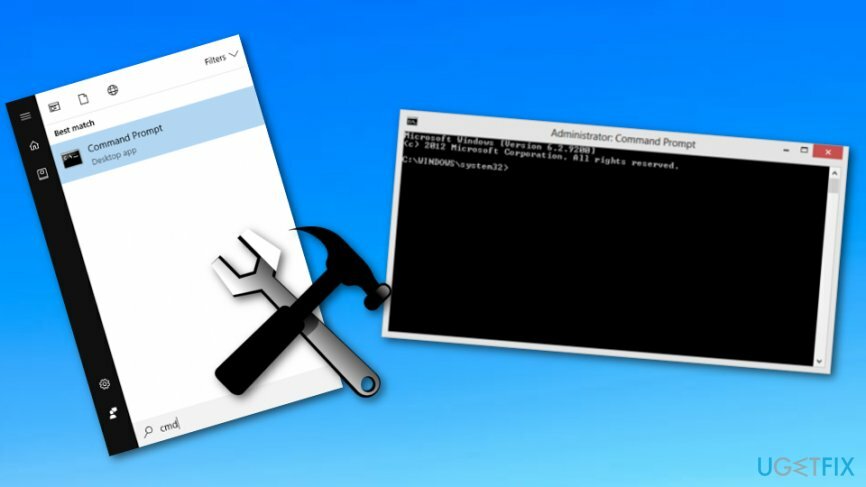
- Напишете в: sfc/scannow.
- Натиснете Въведете.
Ако все още нямате достъп до приложения и функции чрез приложението Настройки, последната ни препоръка би била да проверите системата с ReimageMac пералня X9. Той ще сканира системата за вируси/зловреден софтуер и дребни системни неизправности, които може да попречат на отварянето на приложения и функции.
Поправете грешките си автоматично
Екипът на ugetfix.com се опитва да направи всичко възможно, за да помогне на потребителите да намерят най-добрите решения за отстраняване на грешките си. Ако не искате да се борите с техники за ръчен ремонт, моля, използвайте автоматичния софтуер. Всички препоръчани продукти са тествани и одобрени от нашите професионалисти. Инструментите, които можете да използвате, за да коригирате грешката си, са изброени по-долу:
Оферта
направи го сега!
Изтеглете корекцияЩастие
Гаранция
направи го сега!
Изтеглете корекцияЩастие
Гаранция
Ако не сте успели да поправите грешката си с помощта на Reimage, свържете се с нашия екип за поддръжка за помощ. Моля, уведомете ни всички подробности, които смятате, че трябва да знаем за вашия проблем.
Този патентован процес на поправка използва база данни от 25 милиона компоненти, които могат да заменят всеки повреден или липсващ файл на компютъра на потребителя.
За да поправите повредена система, трябва да закупите лицензираната версия на Reimage инструмент за премахване на зловреден софтуер.

Достъп до гео ограничено видео съдържание с VPN
Частен интернет достъп е VPN, който може да попречи на вашия доставчик на интернет услуги, правителство, както и трети страни от проследяването ви онлайн и ви позволяват да останете напълно анонимни. Софтуерът предоставя специални сървъри за торенти и стрийминг, като гарантира оптимална производителност и не ви забавя. Можете също да заобиколите географските ограничения и да преглеждате услуги като Netflix, BBC, Disney+ и други популярни стрийминг услуги без ограничения, независимо къде се намирате.
Не плащайте на авторите на ransomware - използвайте алтернативни опции за възстановяване на данни
Атаките на злонамерен софтуер, особено ransomware, са най-голямата опасност за вашите снимки, видеоклипове, работни или училищни файлове. Тъй като киберпрестъпниците използват стабилен алгоритъм за криптиране за заключване на данни, той вече не може да се използва, докато не бъде платен откуп в биткойни. Вместо да плащате на хакери, първо трябва да опитате да използвате алтернатива възстановяване методи, които биха могли да ви помогнат да извлечете поне част от загубените данни. В противен случай можете също да загубите парите си, заедно с файловете. Един от най-добрите инструменти, който може да възстанови поне част от криптираните файлове - Професионално възстановяване на данни.